 Posting saya kali ini, tentang beberapa fasilitas yang penting untuk merekayasa, mengedit, bahkan membuat sesuatu menggunakan photoshop. Beberapa ada yang sudah umum digunakan, beberapa masih sedikit yang menggunakan karena dianggap tidak terlalu penting. Padahal hampir semua fasilitas pada photoshop kan penting.
Posting saya kali ini, tentang beberapa fasilitas yang penting untuk merekayasa, mengedit, bahkan membuat sesuatu menggunakan photoshop. Beberapa ada yang sudah umum digunakan, beberapa masih sedikit yang menggunakan karena dianggap tidak terlalu penting. Padahal hampir semua fasilitas pada photoshop kan penting.
Ada beberapa saja yang akan saya sebutkan, yang kira2 jarang dipake aja yah^^
PADA TOOLBOX :
1.Clone Stamp tool :  dari namanya sudah jelas kan? Fungsinya untuk menduplikasi warna yang di seleksi. Cara pemakaiannya, pilih toolnya dulu, lalu seleksi warna yang akan diduplikasi (sambil menahan tombol ‘alt’). Setelah itu baru di-paste-kan sesuka kamu. Sampel warna tadi akan secara otomatis mengikuti pergerakan mouse kamu. Jadi, hati2 memakainya.
dari namanya sudah jelas kan? Fungsinya untuk menduplikasi warna yang di seleksi. Cara pemakaiannya, pilih toolnya dulu, lalu seleksi warna yang akan diduplikasi (sambil menahan tombol ‘alt’). Setelah itu baru di-paste-kan sesuka kamu. Sampel warna tadi akan secara otomatis mengikuti pergerakan mouse kamu. Jadi, hati2 memakainya.
Tool ini sangat powerful loh!!! Banyak hasil iseng2 saya memerlukan ini…contohnya:

Mau tau gimana caranya?? Ikuti terus blog ini yaaah…sabar!!^^
2.Smudge tool :  fungsinya untuk menggeser2 (ato apalah namanya saya juga ga tau…XD) gambar. Tool ini juga cukup berguna kalo kamu ketemu sama yang namanya RAMBUT. Biasanya saya gunakan kalo mau mengganti atau mengedit begron di belakang kepala orang. Caranya gampang,tinggal set ukuran brushnya sebesar 1 atau 2 pixel saja, dan strenghnya di set kira2 50-80%. Lalu tinggal drag sini-situ dah. Memang butuh kesabaran sih, tapi hasilnya akan terlihat lebih perfect!! InsyaAllah akan segera saya kasih triknya^^
fungsinya untuk menggeser2 (ato apalah namanya saya juga ga tau…XD) gambar. Tool ini juga cukup berguna kalo kamu ketemu sama yang namanya RAMBUT. Biasanya saya gunakan kalo mau mengganti atau mengedit begron di belakang kepala orang. Caranya gampang,tinggal set ukuran brushnya sebesar 1 atau 2 pixel saja, dan strenghnya di set kira2 50-80%. Lalu tinggal drag sini-situ dah. Memang butuh kesabaran sih, tapi hasilnya akan terlihat lebih perfect!! InsyaAllah akan segera saya kasih triknya^^
SNAPSHOT PADA HISTORY
Fungsinya untuk menyimpan history tertentu untuk berjaga2 karena muatan history sangat terbatas. Jadi kalo terjadi kekeliruan, padahal kita ingin mengembalikannya ke proses yang sudah terlalu jauh jaraknya, fungsi history sangat berguna.
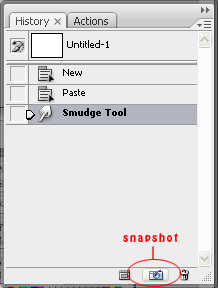
BLENDING OPTIONS
Bisa kamu temukan pada menu [layer>>layer style>>blending options…] atau kamu tinggal double klik pada nama layer kamu di box layer [kanan bawah]. Fungsinya untuk member efek warna, bayangan, 3D, dan efek powerful yang lainnya!!
Fasilitas ini juga saya gunakan pada Trik Membuat Luka Cakar.
PADA SELECTION TOOL
1.Feather : fungsinya untuk menghaluskan seleksi. Biasanya saya gunakan jika saya mengganti background atau memindah gambar benda nyata ke tempat lain. Agar potongan kita terlihat halus dan lebih terlihat nyata jika di rekayasa, set saja angkanya antara 0.5-1. Kamu bisa temukan di [select>>feather] untuk CS2, [select>>modify>>feather] untuk CS4. Bedakan hasil potonganmu dengan potongan yang tampa feather!
2.Modify : ada beberapa pilihan yang menarik, fungsinya sudah jelas dari namanya^^
3.Refine Edge : hanya ada pada photoshop CS3 ke atas! Fungsinya merupakan ringkasan dari beberapa selection tool di atas.
ANIMATION:
Photoshop juga bisa bikin animasi loh!! Walaupun kecepatan animasinya masih sangat terbatas (hasilnya masih putus2). Tapi lumayan lah untuk membuat animasi yang sederhana. Kamu bisa membukanya lewat [window>>animation]. Untuk membuat GIF file, kamu tinggal masuk menu [file>>save for web&device…>>save].
Note: photoshop yang saya gunakan adalah photoshop CS2 dan CS4. Jadi kalo ada ketidak sesuaian, cek dulu versi photoshop kamu^^
Kalo mau menambahkan, bisa lewat comment yah… Ayo berbagi!!!
Download Area
PCMav Valkyre 2.0c
Photoshop Brush
decimation brushes by axeraider70
CS4 Brushes by Edelihu
DRAGON_BY_MAX
TRIBAL_BY_MAX
Recent Comment
CBox
Minggu, 08 Maret 2009
Fasilitas Powerful Photoshop
.
Minggu, 08 Maret 2009
Langganan:
Posting Komentar (Atom)
Ex-Link
Linkback name: MAX
Ex-Link
Ranking
Visitor:



7 komentar:
wakakak...aneh2 aja nii..
nice post..
horeeee...pertama...!!!!!!
kerennnnnn
makasih infonyaa....keen uyy...
@ardi33, febry, Li
tengkyu semuaaa^^...keep blogging!
weleh,, jago photoshop neh ya.. heheh saya masih gagap sama photoshop... keep share
lihat blog saya juga..
:)
Saya rahmad,, salam kenal..
belajar-4fun.blogspot.com
keren abizzz...,....
Posting Komentar
AYO KASIH KOMENTAAAAAAR!!!!!!!!